
Rozszerzenia przeglądarki Na krawędzi Microsoft może być przydatny, ale te, które działają cicho, nie muszą pojawić się na pasku narzędzi przeglądarki przez cały czas. Oto jak ukryć lub pokazywać rozszerzenia na pasku narzędzi Microsoft Edge.
Microsoft Edge 92 zmienił jak ty Zarządzaj rozszerzeniami , co może być łagodnie frustrujące. Po aktualizacji możesz całkowicie ukryć ikony przedłużające lub ujawnić kilka na pasku narzędzi.
Oto jak możesz ukryć lub pokazać rozszerzenia na pasku narzędzi Microsoft Edge.
Ukryj rozszerzenia z paska narzędzi
Jeśli masz zbyt wiele ikon rozszerzeń na pasku narzędzi, możesz ukryć niektóre lub wszystkie z nich całkowicie. Najpierw, Zaktualizuj Microsoft Edge Do najnowszej wersji na komputerze z systemem Windows, Mac lub Linux.
Uruchom Krawędź Microsoft, a na pasku narzędzi pojawią się ikony rozszerzenia.
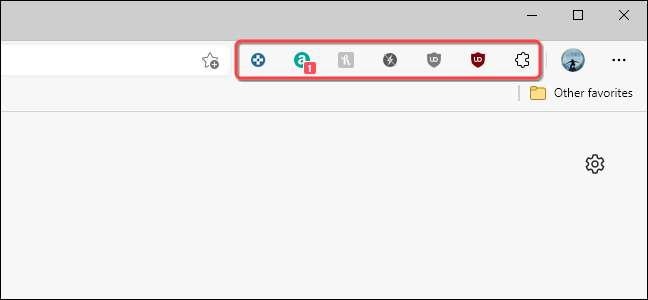
Kliknij prawym przyciskiem myszy ikonę rozszerzenia, którą chcesz ukryć.

Wybierz "Ukryj z paska narzędzi" z wyświetlonego menu.
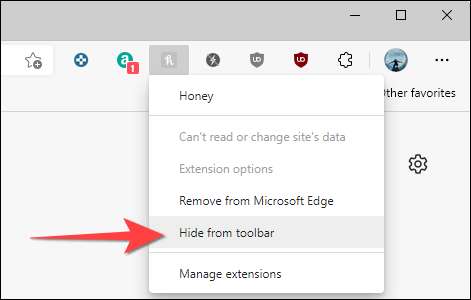
Powtórz to dla wszystkich rozszerzeń, które chcesz ukryć. Niestety, nie ma opcji, aby ukryć wszystkie ikony przedłużające na raz.
Jeśli zmienisz zdanie później lub chcesz ujawnić niektóre z rozszerzeń na pasku narzędzi, możesz to zrobić łatwo.
ZWIĄZANE Z:
Jak wybrać, które rozszerzenia pojawiają się na pasku narzędzi krawędzi
Pokaż rozszerzenia na pasku narzędzi
Na pasku narzędzi jest to dobry pomysł, aby zachować tylko te rozszerzenia ikony, których często używasz do działań takich jak Wycinanie strony internetowej lub Asystenci zakupów . Oto jak możesz pokazać tylko odpowiednie.
Najpierw uruchom Microsoft Edge i wybierz ikonę "Rozszerzenia" na pasku narzędzi w prawym górnym rogu.
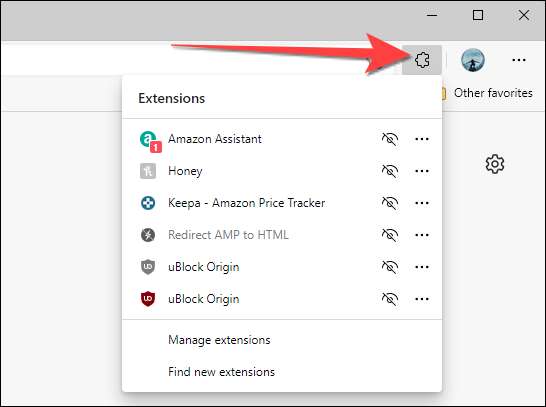
Wybierz ikonę ujawnienia oczu obok nazwy rozszerzenia, aby pokazać go na pasku narzędzi.
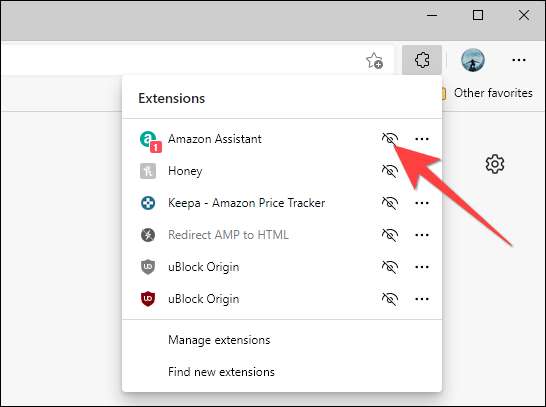
Po tym odpowiedni ikonę rozszerzenia pojawia się na pasku narzędzi w prawym górnym rogu krawędzi.
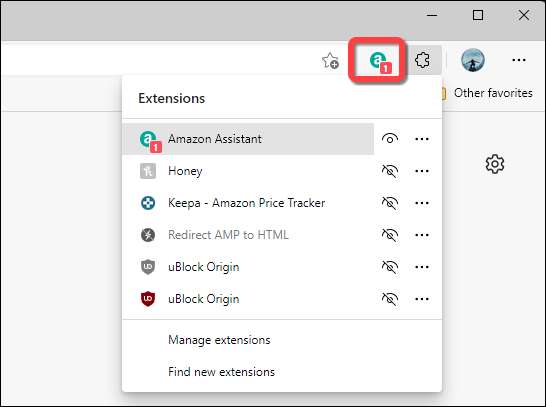
Powtórz to z innymi ikonami rozszerzeń, które chcesz pokazać na pasku narzędzi.
Otóż to! Jeśli chcesz kontynuować otoczenie przeglądarki, możesz również Wyłącz lub odinstaluj rozszerzenia Od krawędzi już nie potrzebujesz.
ZWIĄZANE Z:
Jak odinstalować lub wyłącz rozszerzenia w krawędzi Microsoft







